优酷下载视频的教程
时间:2023-05-18 14:39:33作者:极光下载站人气:1
优酷相信是大家很熟悉的一款视频播放软件,为用户提供各种各样的视频或是影视资源,能够很好的满足用户的需求,当用户在使用优酷软件时,一般会搜索自己感兴趣的视频前来观看,用户若是觉得视频有趣的话,还可以将其下载下来,便于无聊时点击观看,那么用户应该怎么在优酷中下载视频呢,这个问题其实很好解决,用户在优酷中找到视频并进入到播放页面上,接着点击右上角处菜单栏中的下载图标,随后设置好保存路径后即可下载到本地,这样用户就可以随时点击观看了,那么接下来就让小编来向大家分享一下优酷下载视频的方法步骤吧,希望用户在看了小编的教程后,能够从中获取到有用的经验。
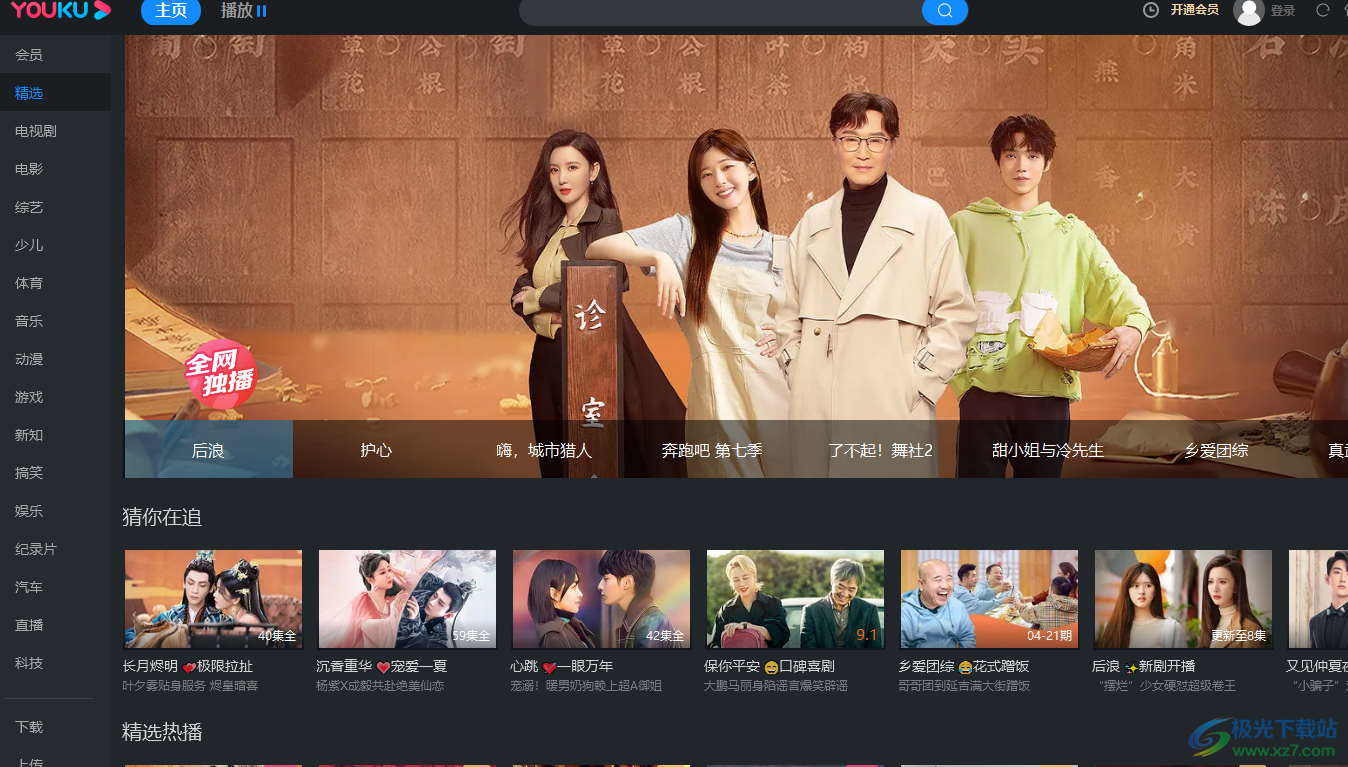
方法步骤
1.首先双击打开桌面上的优酷软件,并来到主页上找到自己喜欢的视频
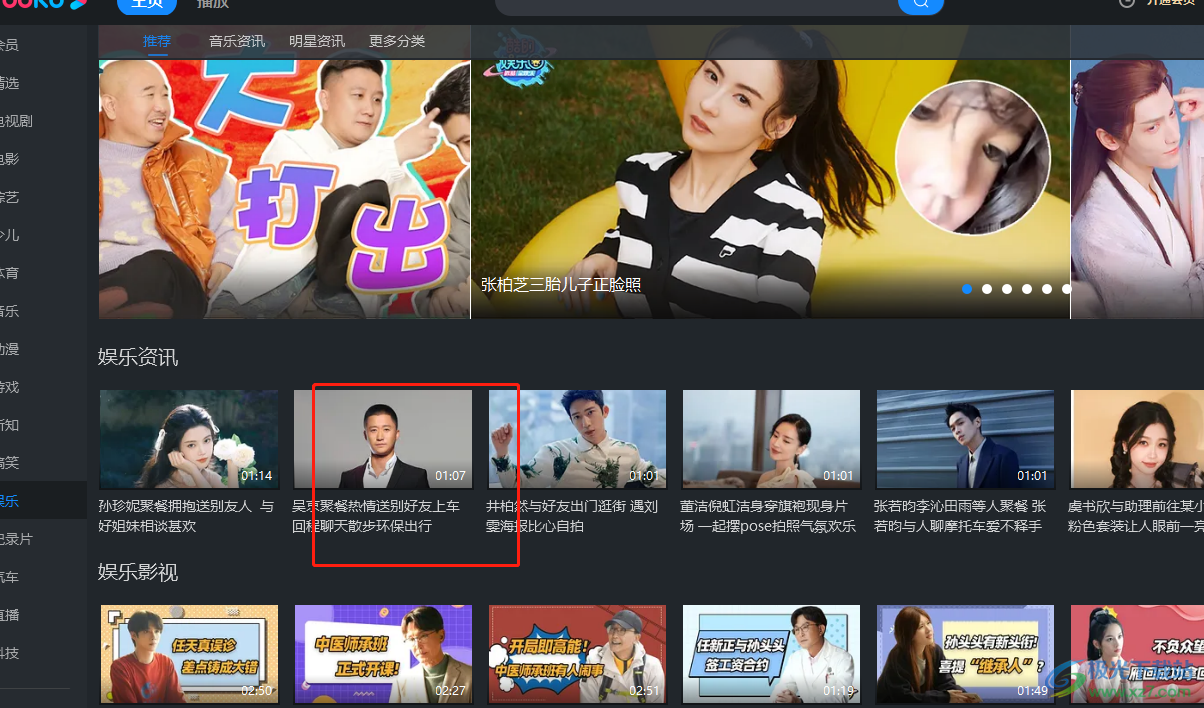
2.接着进入到视频的播放页面上,用户点击右上角处的下载图标

3.在打开的新建下载窗口中,用户需要点击保存路径右侧的选择按钮
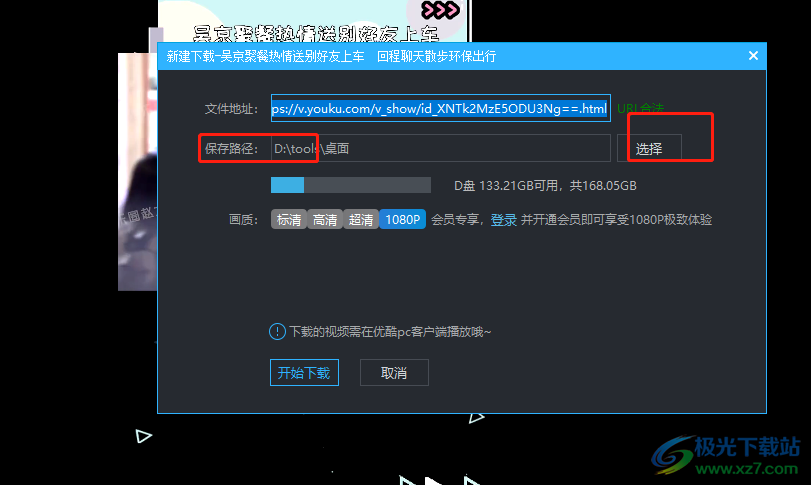
4.这时进入到保存路径窗口中,用户设置好保存视频的路径后按下选择文件夹按钮
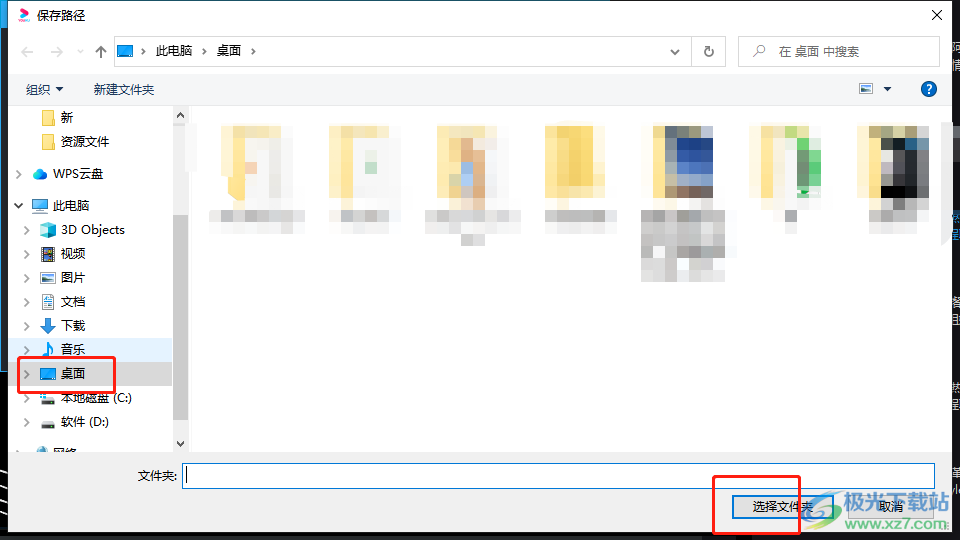
5.回到新建下载窗口中,用户直接按下开始下载按钮即可成功将视频保存到本地
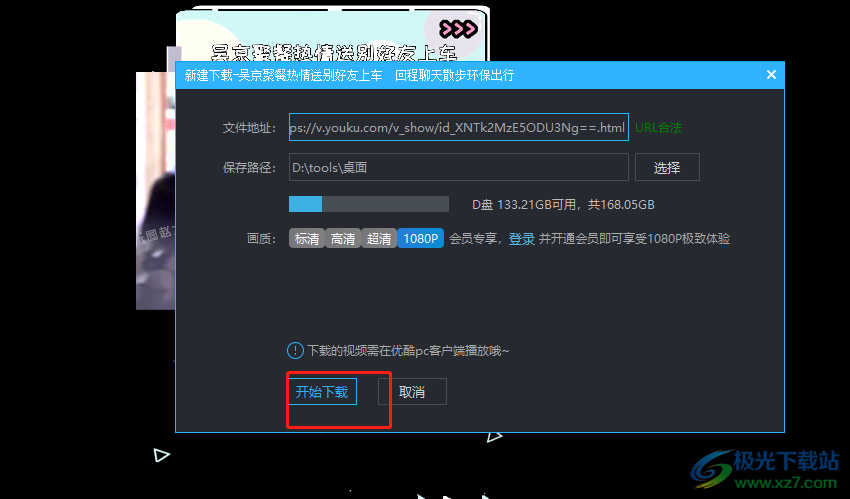
6.随后用户找到自己保存视频的文件夹,就可以看到成功下载下来的视频,小编将视频保存在桌面上,直接在电脑桌面上即可查看

用户在使用优酷时,在观看视频的过程中遇到自己很感兴趣的视频,就可以在播放页面上直接点击下载图标将其保存到本地,这样用户就可以在无聊的时候点击观看了,下载视频的过程是很简单的,因此有需要的用户可以跟着教程操作起来。


网友评论